
Saavutat Chromebookisi tallennustilan rajoituksen ja näet virheitä tiedostoja ladattaessa ja luodessasi. Tätä ei ole vaikea tehdä, koska Chromebookeissa on usein vain 16 Gt sisäistä tallennustilaa.
Sinun on tarkoitus käyttää verkkopalveluja ja pilvipohjaista tallennustilaa pikemminkin kuin luottaa paikalliseen tallennustilaan, mutta voit silti tehdä monia asioita offline-tilassa Chromebookilla . Voit ladata suuria videotiedostoja esimerkiksi offline-katselua varten Chromebookillasi.
Tarkista, että tallennustila on käytetty
LIITTYVÄT: Pitäisikö sinun ostaa Chromebook?
Tiedostot-sovelluksen avulla voit tarkastella, kuinka paljon tilaa laitteessasi käytetään Chromebook ja kuinka paljon on käytettävissä. Valitse Lataukset-kansio ja napsauta rataskuvaketta. Näet, kuinka paljon tilaa sinulla on jäljellä sisäisestä tallennustilastasi.
Huomaa, että Chromebookin koko tallennustila ei ole käytettävissä henkilökohtaisiin tiedostoihin. Jos sinulla on esimerkiksi 16 Gt: n Chromebook, kaikkia 16 Gt: aa ei ole käytettävissä - Chromebookin järjestelmätiedostoihin käytetään jonkin verran tallennustilaa.
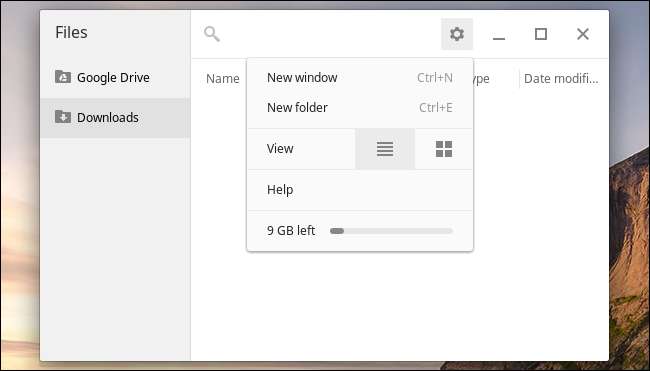
Siivoa ladatut tiedostot
Avaa Tiedostot-sovellus ja valitse Ladattavat tiedostot nähdäksesi ladatut tiedostot. Napsauta Koko-saraketta lajitellaksesi koon mukaan ja näet suurimmat tiedostot yläosan lähellä. Kaikki lataamasi tiedostot näkyvät tässä luettelossa, joten voit helposti poistaa suurimmat tiedostot, joita et enää tarvitse.
Jos haluat mieluummin tallentaa tiedoston mutta poistaa sen Chromebookin sisäisestä tallennustilasta, voit ladata sen Google Driveen - sopii pienille tiedostoille - tai liittää USB-aseman tai SD-kortin ja siirtää sen sinne. Siirrä tiedostoja Chromebookin sisäisestä tallennustilasta Google Drive -tallennustilaan verkossa tai yhdistettyyn ulkoiseen tallennuslaitteeseen vetämällä ja pudottamalla.
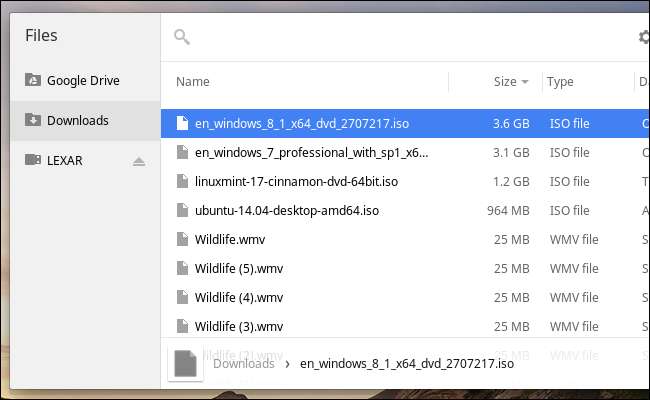
Valitse Offline Google Drive Files
Napsauta Google Drive -kansiota Tiedostot-sovelluksessa ja valitse Offline nähdäksesi tiedostot, joita Chromebookisi tallentaa välimuistiin välimuistissa. Voit myös lajitella nämä tiedostot koon mukaan.
Chrome OS hallitsee automaattisesti, onko tiedosto käytettävissä offline-tilassa vai ei, joten ei näytä olevan tapaa poistaa tiedoston offline-kopiota. Voit kuitenkin pakottaa tiedoston saataville offline-tilaan - napsauta tiedostoa hiiren kakkospainikkeella ja varmista, että Saatavana offline -vaihtoehtoa ei ole valittu. Jos tämä vaihtoehto on valittu, Chromebookisi pitää aina offline-kopion tiedostosta viemällä enemmän tilaa.
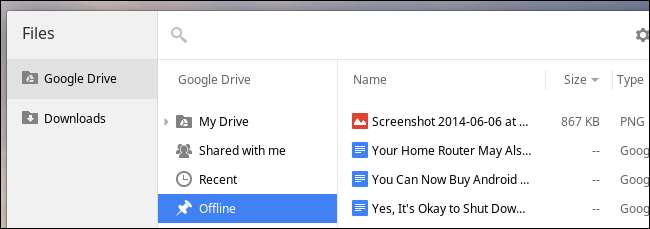
Tyhjennä selaimen välimuisti ja muut tiedot
Chromebookit eivät näytä, kuinka paljon tietoa selaimen välimuisti ja muut väliaikaiset tiedostot käyttävät, mutta selaimen välimuisti käyttää todennäköisesti melko vähän tilaa. Tämä auttaa nopeuttamaan verkkoselaamista aseman tallennustilan kustannuksella.
Voit tyhjentää nämä asiat Tyhjennä selaustiedot -työkalulla - napsauta valikkopainiketta, osoita Lisää työkaluja ja valitse Tyhjennä selaustiedot. Muista tarkistaa Välimuistissa olevat kuvat ja tiedostot -valintaruutu tyhjentääksesi selaimesi välimuistin, joka vie todennäköisesti eniten tilaa asemassasi. Historia ja muut täällä olevat vaihtoehdot voivat myös käyttää tilaa. Chromebook kerää vähitellen välimuistitietoja uudelleen, mutta tämän pitäisi antaa sinulle nyt tilaa.
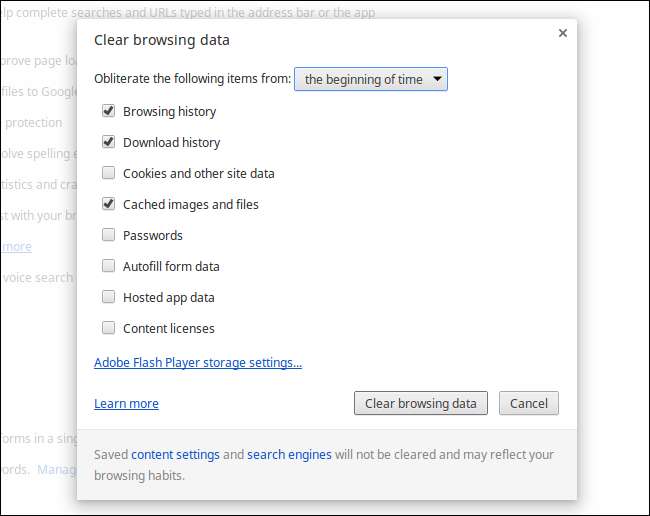
Poista sovellukset
LIITTYVÄT: Chrome tuo sovelluksia työpöydällesi: kannattavatko ne käyttää?
Chrome-käyttöjärjestelmä ei myöskään anna sinun nähdä, kuinka paljon tilaa jokainen asennettu sovellus käyttää. Jotkut sovellukset ovat pieniä, koska ne ovat vain pikakuvakkeita verkkosivustoille. Muut sovellukset ovat suurempia, koska he toimivat offline-tilassa . On jopa joitain pelejä, jotka toimivat kokonaan offline-tilassa ja kuluttavat satoja megatavuja tilaa.
Sinun on käytettävä parasta harkintasi poistaessasi sovelluksia. Keskity peleihin, jotka suorittavat offline-tilassa tai suuria offline-sovelluksia. Poista ne avaamalla sovellusten käynnistysohjelma, napsauttamalla niitä hiiren kakkospainikkeella ja valitsemalla Poista Chromesta tai Poista.
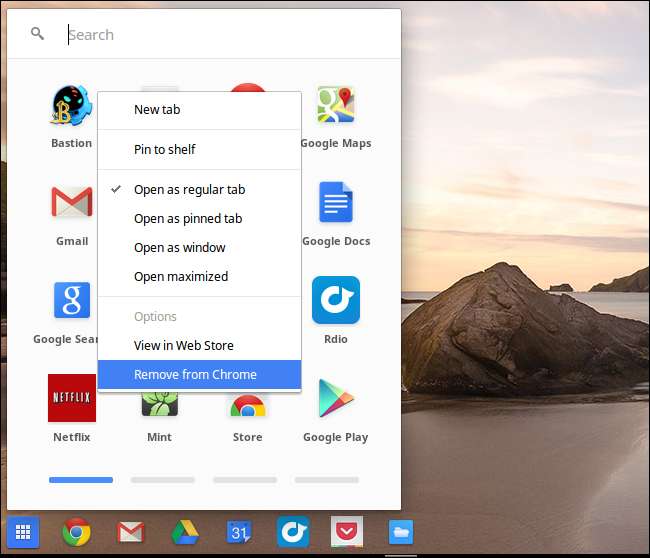
Poista muut käyttäjätilit
Jos olet seurannut tätä prosessia, olet hallinnoinut yhden käyttäjätilin lataustiedostoja, selaimen välimuistia ja sovelluksia. Jos Chromebookilla on useita käyttäjätilejä, kannattaa ehkä toistaa tämä prosessi kullakin tilillä vapauttaaksesi vielä enemmän tilaa.
Jos et enää tarvitse tiliä - esimerkiksi jos ystävä kirjautui sisään Chromebookiin kerran kokeillakseen sitä ja hänen tilinsä on edelleen olemassa, voit poistaa tilin. Tämä poistaa kaikki käyttäjätilin paikalliset tiedot. Voit poistaa muita tilejä vain, jos sinulla on Chromebookin "omistajatili" - ensimmäinen tili, joka on määritetty Chromebookille.
Poista käyttäjätilit avaamalla Chromebookin asetusnäyttö ja napsauttamalla Käyttäjät-kohdassa Hallinnoi muita käyttäjiä. Poista kaikki käyttäjätilit, joita et enää tarvitse.

Poista kehittäjätilan tiedostot
Jos olet Määritä Linux-työpöytäjärjestelmä Chrome OS -kehittäjätilassa , nämä tiedostot vievät myös tilaa Chromebookillasi. Voit silti poistaa paketit tai poistaa tiedostoja vapauttaaksesi tilaa, jos silti käytät Linux-järjestelmää.
Jos et enää käytä kehittäjätilajärjestelmääsi, sinun on Poista kehittäjätila käytöstä ottamalla käyttöjärjestelmän vahvistus uudelleen käyttöön . Kun teet niin, Chromebook palauttaa itsensä tehdasasetuksiin, pyyhkii kaikki kehittäjätilan asetukset ja antaa sinulle uuden, puhtaan Chrome-käyttöjärjestelmän. Kaikki ladatut tiedostot pyyhitään. Onneksi suurin osa Chromebookin sisällöistä synkronoidaan verkossa, joten voit vain kirjautua sisään Google-tilillesi uudelleen ja tietosi synkronoidaan takaisin laitteellesi.

LIITTYVÄT: Chromebookin tehdasasetusten palauttaminen (vaikka se ei käynnisty)
Voit laajentaa Chromebookin tallennustilaa USB-muistitikulla tai SD-kortilla olettaen, että Chromebook tukee SD-korttia. Osta sopiva SD-kortti Chromebookiisi ja liitä se sisään. SD-kortti sopii tiukasti korttipaikkaan, joten voit jättää sen koko ajan Chromebookisi sisälle ja käyttää sitä lisätallennustilana latauksillesi ja mediatiedostoillesi. Irrotettavat asemat näkyvät Tiedostot-sovelluksen Lataukset-kansion vieressä.
Kuvahyvitys: Carol Rucker Flickrissä







